 熊猫TV录制助手是一款免费的熊猫TV视频录制软件,通过它能够录制自己喜欢的PandaTV上的主播所直播的内容。用户只需要输入房间号就能录制正在直播的视频,方便快捷。
熊猫TV录制助手是一款免费的熊猫TV视频录制软件,通过它能够录制自己喜欢的PandaTV上的主播所直播的内容。用户只需要输入房间号就能录制正在直播的视频,方便快捷。
软件说明
熊猫TV录制助手是专为熊猫TV量身打造的简单易用的视频录制软件,可以用来录制你喜欢的视频,只需登录输入房间号即可进行录制。
使用说明
1.打开软件,输入房间号,点击确定.
2.选择视频保持的路径.
3.点击开始录制即可.
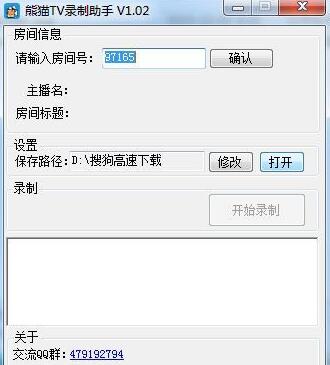
直播流程
(一)登录
熊猫TV直播助手登录界面:
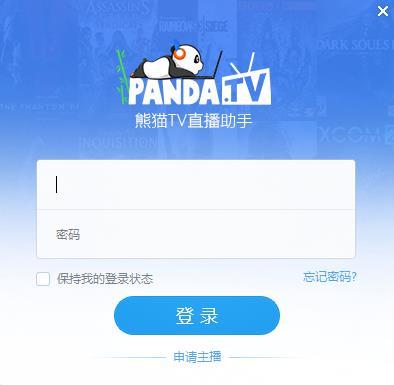
登陆之后出现以下页面:
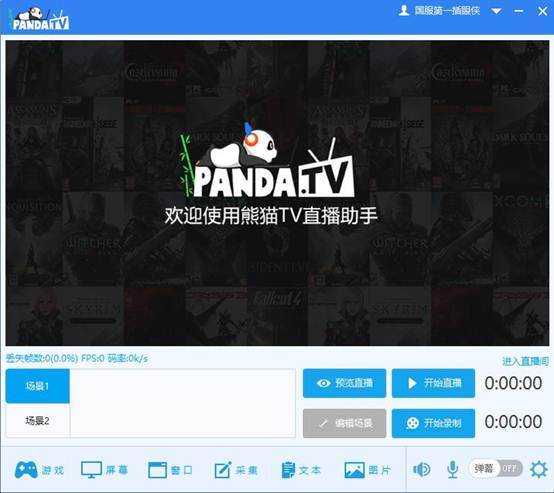
主界面下方有游戏,屏幕,窗口,采集,文本,图片六种直播内容添加按钮。
(二)直播选择
1.游戏
点击“游戏”按钮,选择你要直播的游戏。点击确定,助手会出现你的游戏画面。
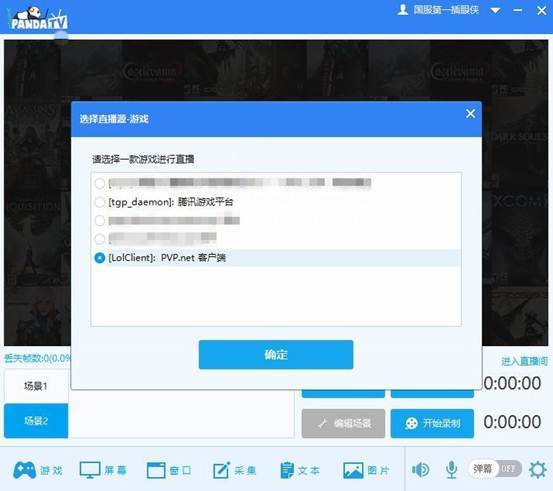
2. 屏幕
点击“屏幕”按钮,选择显示器进行直播。点击正在编辑按钮,可以自由安排直播时屏幕的内容。如下图所示:
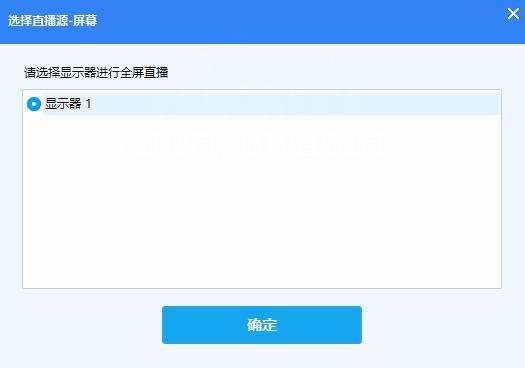
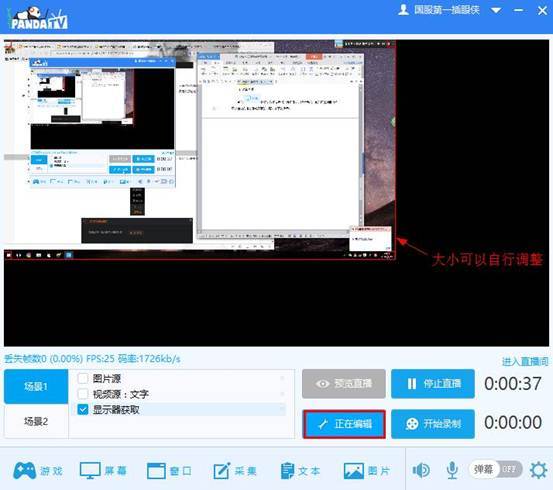
3. 窗口
点击“窗口”按钮,助手会显示你当前已经打开的窗口,主播自行选择窗口进行直播。
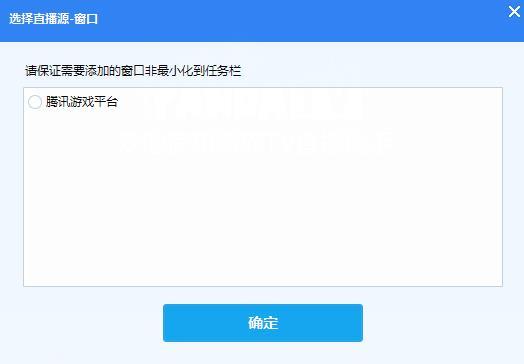
4. 采集
点击“采集”按钮,助手会提示你添加直播源,直播源可以是摄像头或者视频采集卡,主播可以自行选择进行直播。
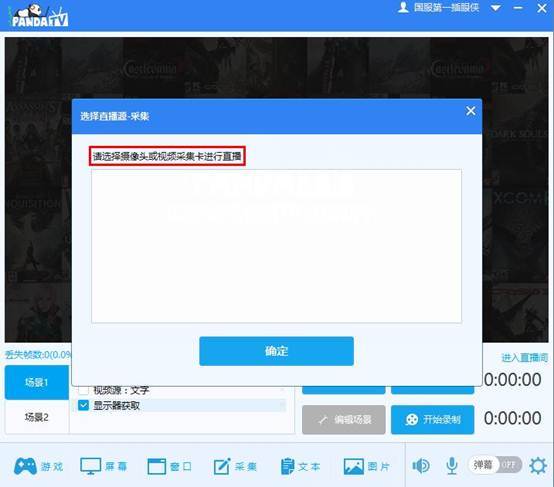
5. 文本
点击“文本”按钮,可以自行添加文本。添加完文本之后,点击“正在编辑”可以自行调整文本在直播页面的位置。
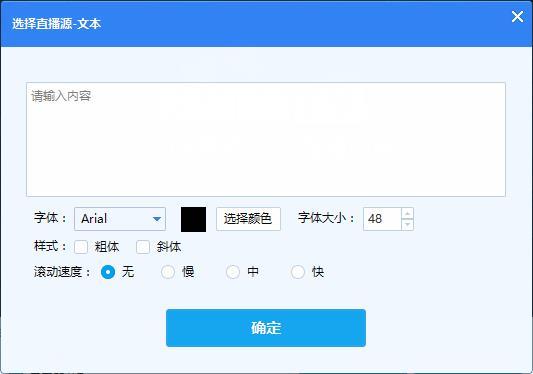
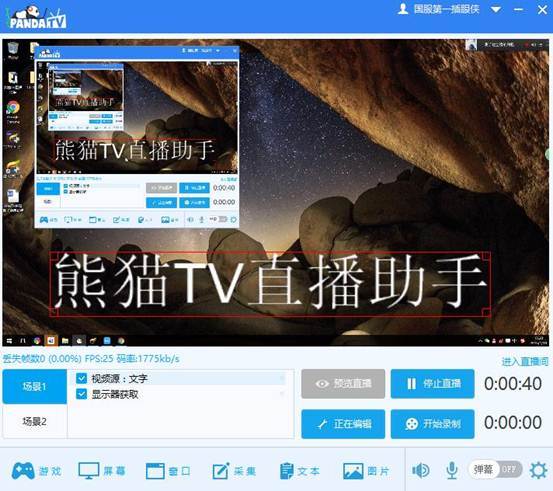
6. 图片
点击“图片”按钮,可以自行添加图片,并选择图片透明度。添加完图片之后,点击“正在编辑”可以自行调整图片在直播页面的位置。
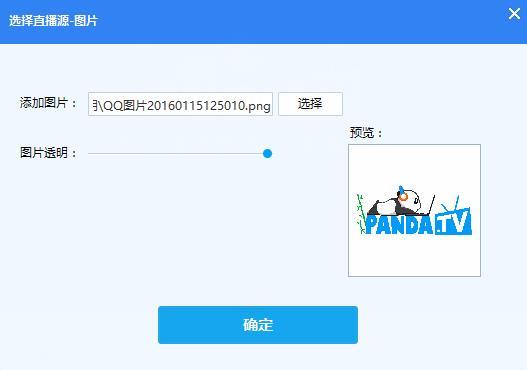
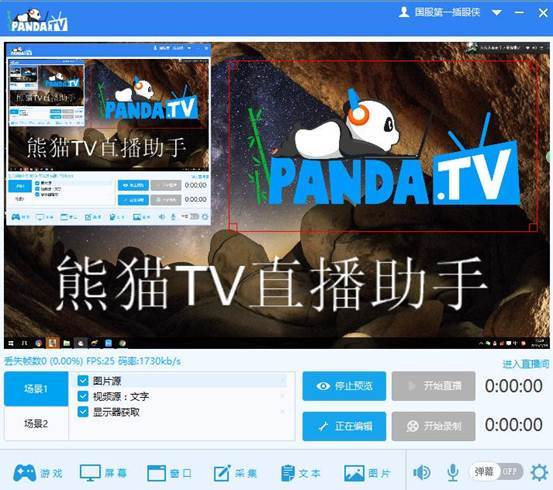
7.场景
助手中有两个场景选择,主播可以自行添加不同场景中相关视频、摄像头、文字、图片,并在“正在编辑”中编辑相关内容的大小和位置。
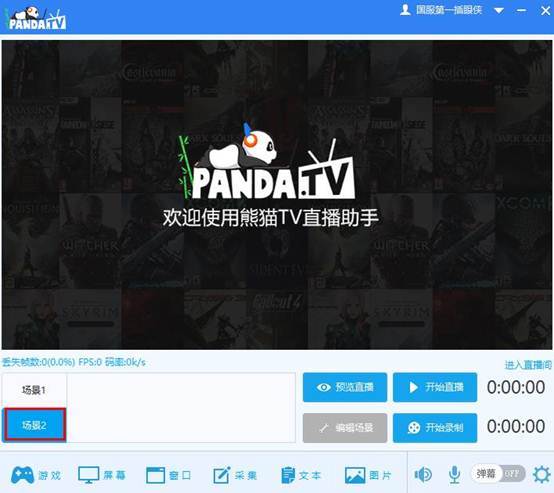
场景中,鼠标右键点击直播源,会出现下图中的菜单。主播可以选取并编辑。
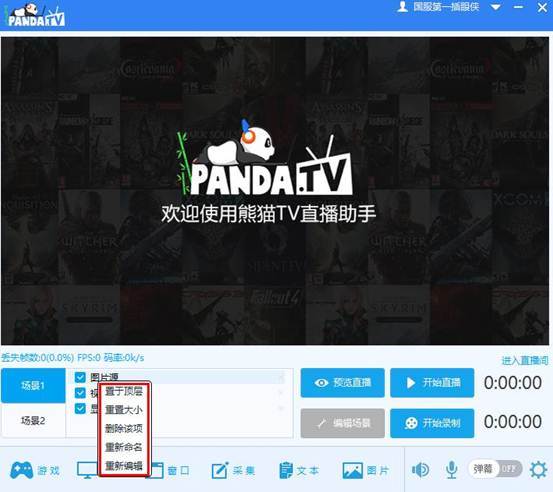

 转转大师OCR识别软件 最新版 v4.0.0.0
转转大师OCR识别软件 最新版 v4.0.0.0
 神奇OCR文字识别软件 最新版 v3.0.0.284
神奇OCR文字识别软件 最新版 v3.0.0.284
 转易侠扫描王 官方版 v3.0.0.0
转易侠扫描王 官方版 v3.0.0.0
 金舟截图软件 电脑版 v3.2.5.0
金舟截图软件 电脑版 v3.2.5.0
 apowersoft录屏王 官方版
apowersoft录屏王 官方版
 HyperSnap2021 官方版 v2021
HyperSnap2021 官方版 v2021



























